So steigern Sie das Mikrofonvolumen in Windows 10

- 3550
- 666
- Madleen Vater
Nichts stört den Fluss einer virtuellen Besprechung oder Telefonkonferenz, wie die andere Person ständig auffordert, lauter zu sprechen oder zu wiederholen, was Sie gesagt haben, was Sie gesagt haben.
Meistens ist das Problem mit Ihrem Netzwerk, Ihrer WLAN -Verbindung oder in einigen Fällen Ihr Mikrofon.
InhaltsverzeichnisProbleme mit Ihrem Mikrofon können den Klang und die Qualität Ihres Video- oder Sprachanrufs beeinflussen und das Aufnehmen von Audio unter Windows 10 zu einem Problem machen. Das Problem ist besonders ausgeprägt, wenn Ihr Mikrofon mit Konferenz -Apps wie Skype verwendet wird, bei denen manchmal die Qualität der Sprachsenkung oder beim Spielen im Hoch Oktan -Kontext eines Multiplayer -Spiels spielt.
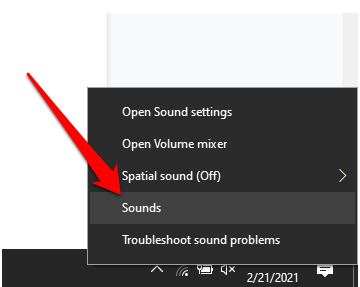
- Als nächstes klicken Sie mit der rechten Maustaste auf die aktives Mikrofon (mit einem grünen Schecksmark gegen ihn gekennzeichnet) und wählen Sie Eigenschaften.
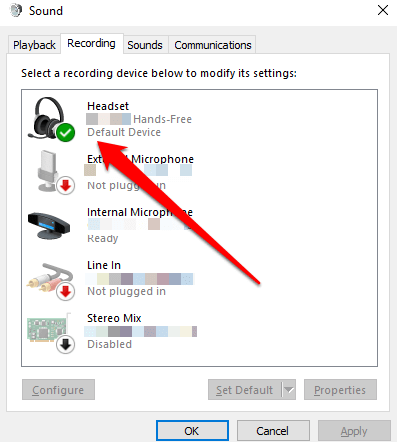
- Wechseln Sie in die Ebenen Registerkarte unter Mikrofoneigenschaften und Einstellung der Boost -Ebene, die standardmäßig auf 0 eingestellt ist.0db. Sie können den Schieberegler verwenden, um bis zu +40 dB anzupassen und zu überprüfen, ob die Person, mit der Sie kommunizieren.
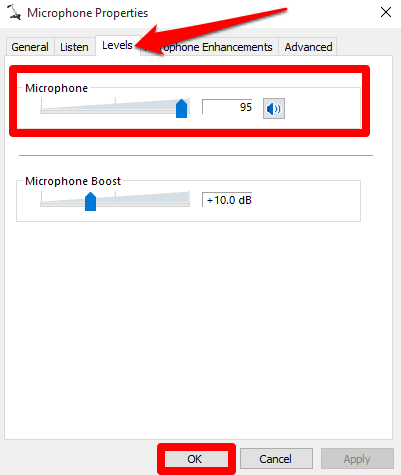
Notiz: Sie können auch zur Mikrofon Eigenschaften > Fortschrittlich Registerkarte und deaktivieren Sie die Ermöglichen Sie die Anwendung, die Kontrolle über dieses Gerät zu übernehmen Option für den Fall, dass die Lautstärkestufe nicht hilft.
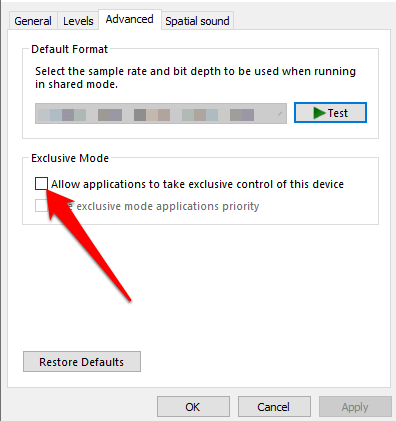
So verwenden Sie das Bedienfeld, um Mikrofonvolumenpegel anzupassen
Sie können auch die Lautstärke Ihres Mikrofons über die steigern Schalttafel In Windows 10.
- Um dies zu tun, offen Schalttafel > Hardware und Klang.
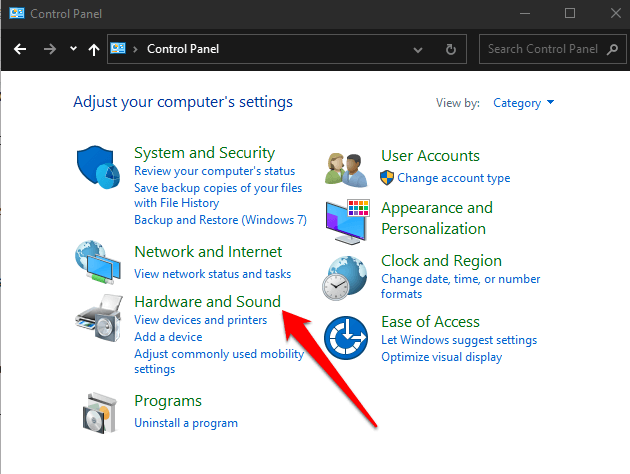
- Wählen Klang.
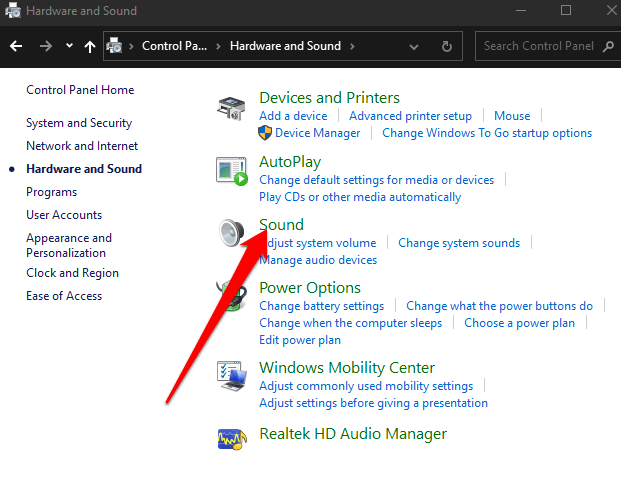
- Im Klang Wählen Sie die aus. Wählen Sie das aus Aufzeichnung Tab.
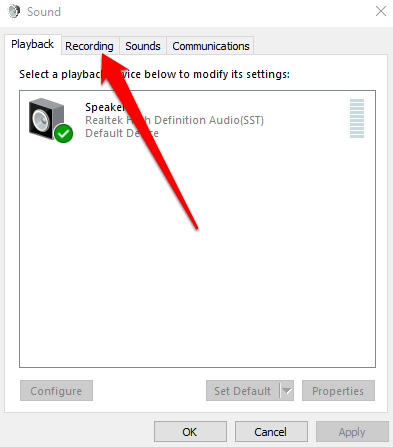
- Sie sehen die mit Ihrem Computer verbundenen Mikrofone. Klicken Sie mit der rechten Maustaste auf das aktive Mikrofon und wählen Sie Eigenschaften. Von hier aus können Sie die auswählen Ebenen Registerkarte und passen Sie die Schieberegler für das Volumen Ihres Mikrofons ein, um die Ausgabe zu steigern.
2. Geben Sie Apps die Erlaubnis zur Verwendung Ihres Mikrofons
Wenn Sie gerade Windows 10 aktualisiert haben und Ihr Mikrofon nicht erkannt wird, können Sie Apps Zugriff auf Ihr Mikrofon gewähren und überprüfen, ob das Volumen erneut funktioniert.
- Um Apps die Erlaubnis zur Verwendung Ihres Mikrofons zu geben, wählen Sie Start > Einstellungen > Privatsphäre.
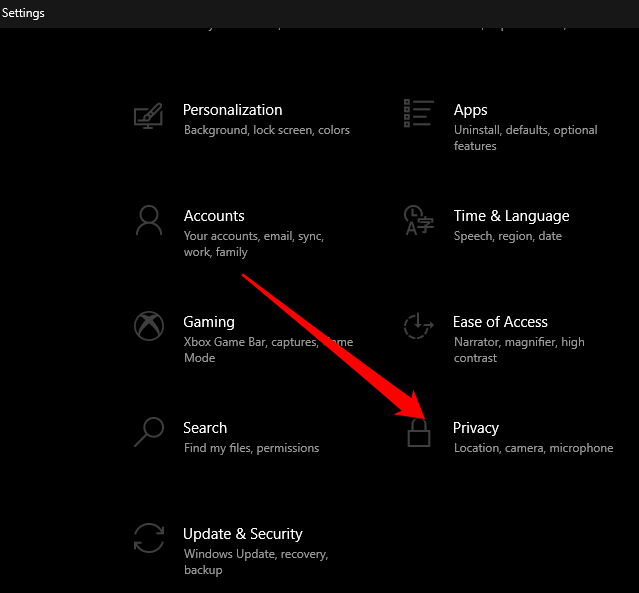
- Wählen Mikrofon unter App -Berechtigungen.
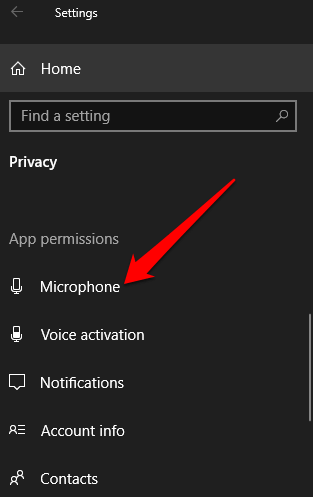
- Als nächstes wählen Sie Ändern und aktivieren Lassen Sie Apps auf Ihr Mikrofon zugreifen.
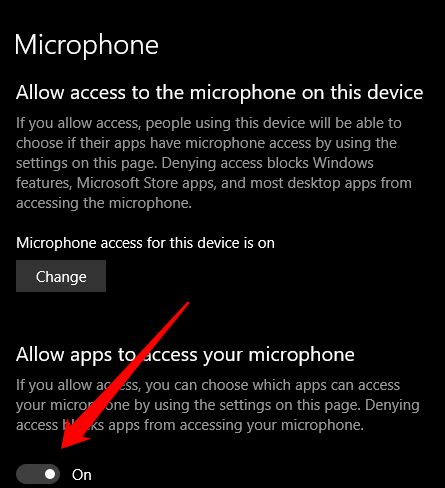
- Unter Wählen Sie aus, auf welche Microsoft -Apps auf Ihr Mikrofon zugreifen können, Wählen Sie die Apps aus, auf die Sie zugreifen möchten, und setzen Sie dann die ein Lassen Sie Desktop -Apps auf Ihr Mikrofon zugreifen wechseln zu An.
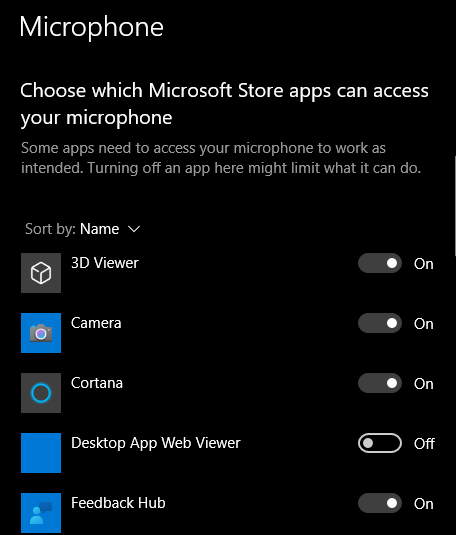
3. Führen Sie Windows 10 Audio -Fehlerbehebung aus
Wenn Ihr PC die Option für Mikrofon-Boost-Optionen nicht anzeigt, können Sie den Zugriff darauf wiederherstellen, indem Sie den integrierten Audio-Fehlerbehebungsmittel ausführen, um Soundprobleme zu überprüfen und zu beheben.
- Öffnen Sie dazu die Schalttafel und wählen Sie die Gesehen von Option in der oberen rechten Seite.
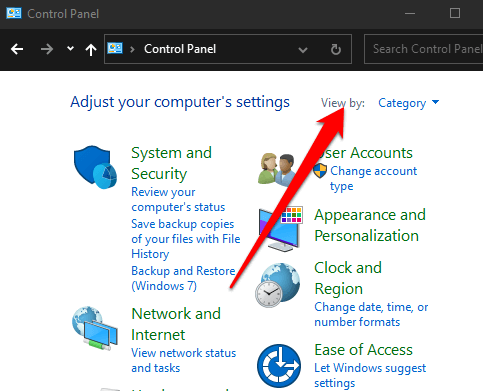
- Wählen Große Icons.
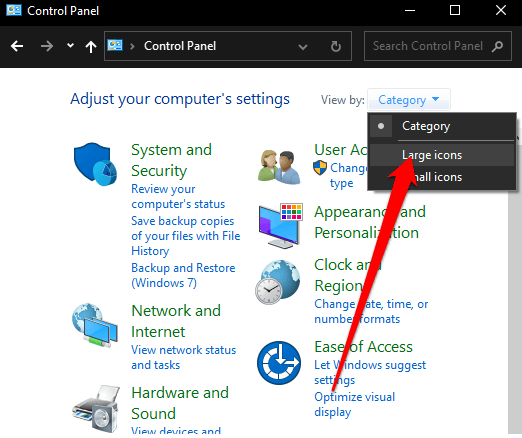
- Als nächstes suchen und auswählen Fehlerbehebung.
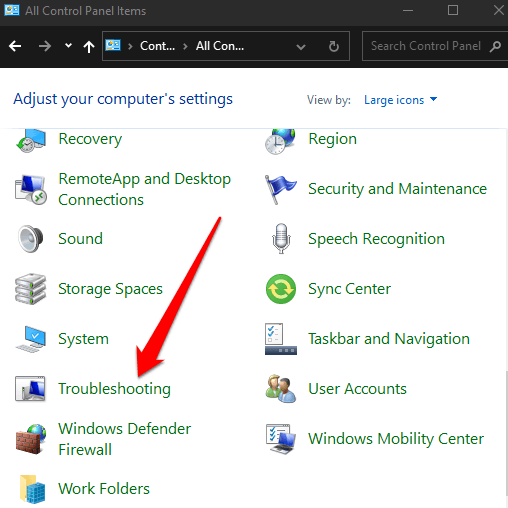
- Wählen Fehlerbehebung bei Audioaufnahmen unter Hardware und Klang und dann prüfen Sie, ob Ihre Mikrofonschub -Option verfügbar ist.
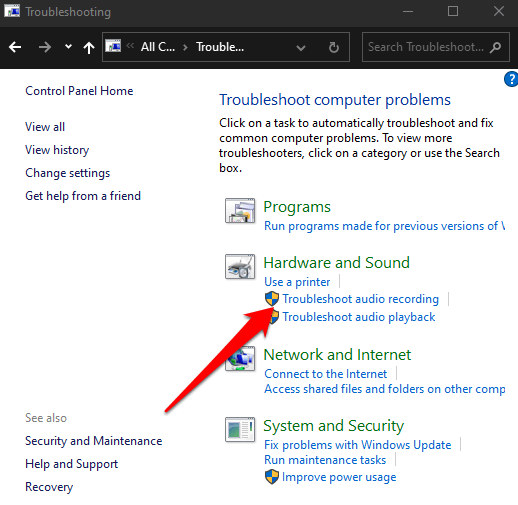
Jetzt sollten Sie in der Lage sein, Mikrofonschub zu verwenden, um das Mikrofonvolumen zu steigern.
4. Aktualisieren Sie die Audio -Treiber Ihres Mikrofons
Veraltete oder inkompatible Audio -Treiber können dazu führen, dass Ihr Mikrofon nicht ordnungsgemäß funktioniert. Um dieses Problem zu beheben, überprüfen und aktualisieren Sie die Audio -Treiber und überprüfen Sie dann, ob die Lautstärkeregelungen zur Normalität zurückkehren.
- Dazu klicken Sie mit der rechten Maustaste Start > Gerätemanager.
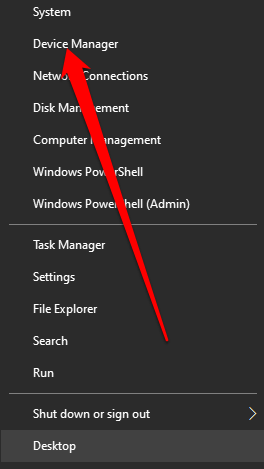
- Wähle aus Audioeingänge und Ausgänge Abschnitt, um es zu erweitern und dann mit der rechten Maustaste auf Ihr Mikrofon zu klicken und auszuwählen Treiber aktualisieren.
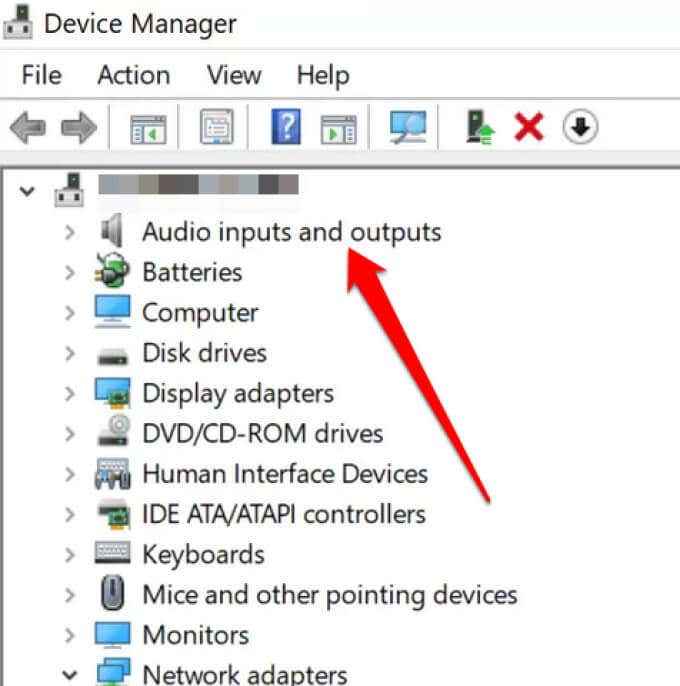
- Sie können auch den Treiber Ihrer Soundkarte aktualisieren, indem Sie die auswählen Sound-, Video- und Spielcontroller Abschnitt klicken Sie mit der rechten Maustaste auf Ihre Soundkarte und auswählen Treibersoftware aktualisieren.
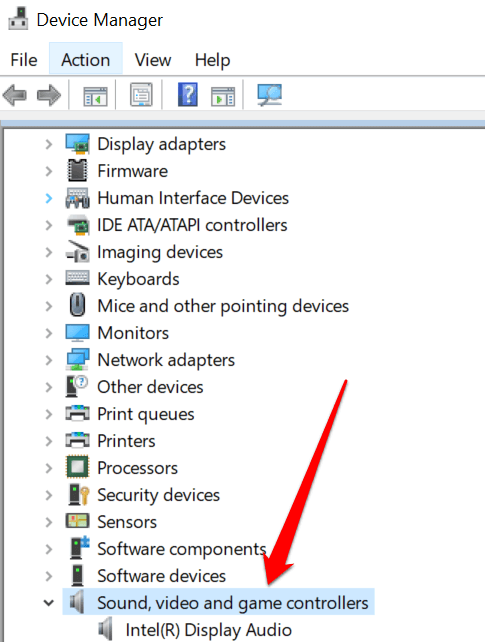
Starten Sie Ihren PC neu und überprüfen. Wenn das Problem mit Ihrem Mikrofon liegt, enthält unsere Anleitung zum Beheben eines Mikrofons in Windows 10 weitere Korrekturen, die Sie ausprobieren können.
Steigern Sie Ihr Mikrofonvolumen
Bei vielen Personen, die Online -Chat- und Videokonferenzsoftware für ihre virtuellen Besprechungen verwenden, ist es erforderlich, ein anständiges Mikrofon zu haben, das ordnungsgemäß funktioniert. Leider funktionieren nicht die Computermikrofone aller auf die gleiche Weise.
Unabhängig davon.
Wenn Sie mit Ihrem Mikrofon einen besseren Klang erhalten möchten, wenden Sie sich an unsere Anleitung zum Reduzieren des Hintergrundrauschens und zu der Behebung der MIC -Empfindlichkeit in Windows 10. Wir haben auch einen hilfreichen Leitfaden, was zu tun ist, wenn Sie keinen Ton über Skype haben. Wenn Sie nach einem guten Mikrofon suchen, das Sie mit Ihrem iPhone verwenden können, lesen Sie die besten iPhone -Mikrofone, die Sie gerade kaufen können.
- « 13 Windows 10 -Optimierungen für eine bessere Leistung
- So löschen Sie eine Seite in Microsoft Word »

